Suite de Sécurité Orange : Comment configurer et gérer le contrôle parental depuis votre mobile sous iOS
Avec la Suite de Sécurité Orange, configurez le contrôle parental depuis votre mobile sous iOS pour renforcer la sécurité et encadrer les usages numérique de votre enfant. On vous explique comment créer votre profil parent et celui de votre enfant, créer ou modifier votre code PIN (parent), affecter ou dissocier un appareil à un profil. Suivez le guide.
Vous devez :
ou
- Avoir souscrit à l'option Suite de Sécurité Orange avant le 06 juin 2024.
|
Depuis l'écran d'accueil de l'application accédez au menu. Lors du tout premier accès au contrôle parental, il vous faudra créer un code Pin et un profil avec un appareil affecté au profil. |
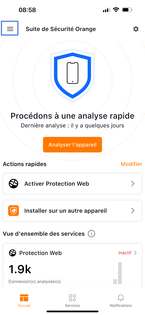 |
Appuyez sur Contrôle Parental. |
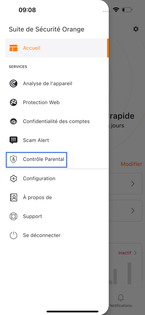 |
|
Déterminez un code PIN puis poursuivez sur Continuer. Lors de la toute première création du code PIN il vous faudra créer un profil par la suite. |
 |
Validez Continuer. |
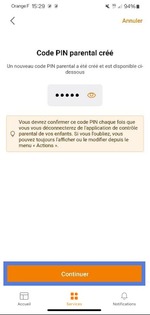 |
Cochez la case puis cliquez sur Continuer. |
 |
|
Créez le profil enfant avec le Nom et la date de naissance de l'enfant puis cliquez sur Continuer. Vous pouvez rajouter une avatar (proposé par l'application) ou bien votre propre avatar |
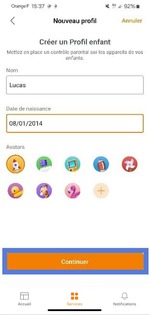 |
Appuyez sur Créer un profil. |
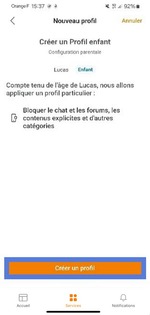 |
|
Le profil de l'enfant est créer. Cliquez sur Installer. |
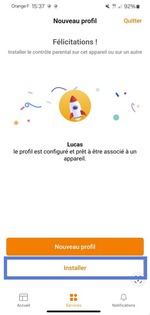 |
Sélectionnez l'appareil utilisé par votre enfant puis cliquez sur Affecter un appareil. |
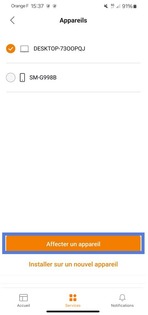 |
Appuyez sur Fermer. |
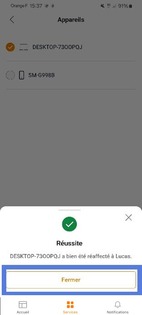 |
L'appareil est affecté au profil de l'enfant. |
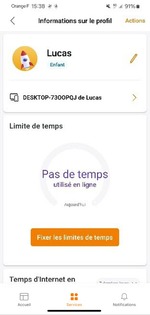 |
Depuis l'écran d'accueil de l'application accédez au menu. |
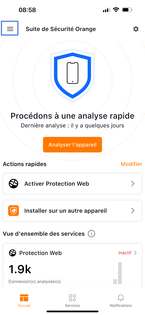 |
Appuyez sur Contrôle Parental. |
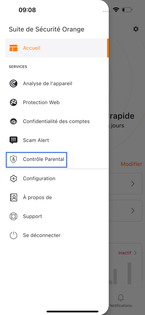 |
Cliquez sur Actions. |
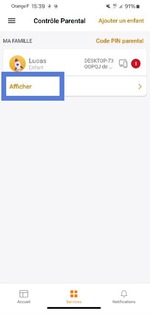 |
Validez Continuer. |
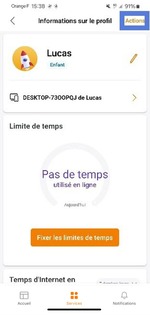 |
Choisissez Code PIN. |
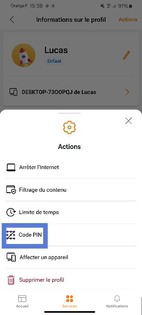 |
|
Vous pouvez Affichez et modifiez le code PIN si vous le souhaitez. Pour l'afficher, cliquez sur l''oeil. Pour le modifier, cliquez sur Changer le code PIN puis suivez les étapes. |
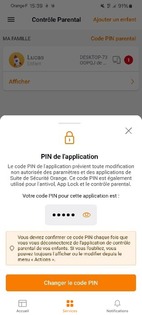 |
Depuis l'écran d'accueil de l'application accédez au menu. |
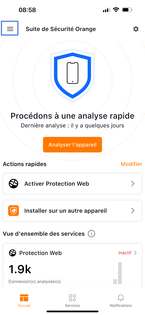 |
Appuyez sur Contrôle Parental. |
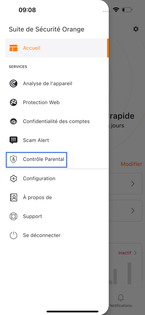 |
Cliquez sur Afficher sous le profil souhaité (si plusieurs profils crées. |
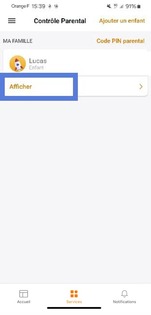 |
Sélectionnez Installer. |
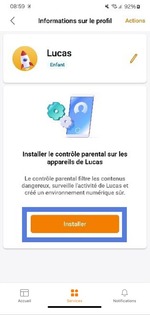 |
Sélectionnez l'appareil puis cliquez sur Affecter un appareil. |
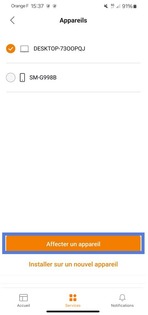 |
Validez Fermer. |
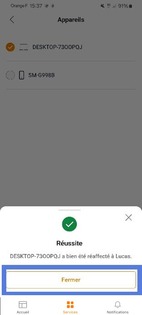 |
L'appareil est affecté au profil de l'enfant. |
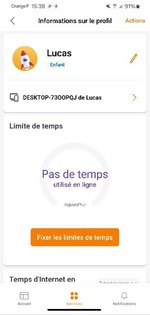 |
Depuis l'écran d'accueil de l'application accédez au menu. |
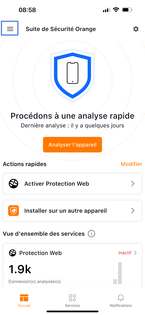 |
Appuyez sur Contrôle Parental. |
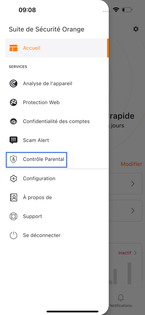 |
Cliquez sur Afficher sous le profil souhaité (si plusieurs profils crées. |
 |
Sélectionnez l'appareil du profil (ici DESKTOP...) |
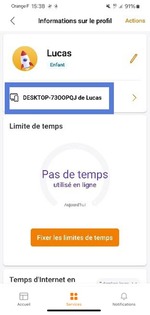 |
Appuyez sur Dissocier l'appareil. |
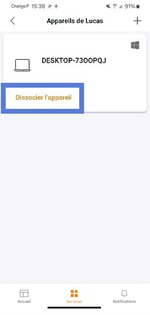 |
Cliquer sur Confirmer. |
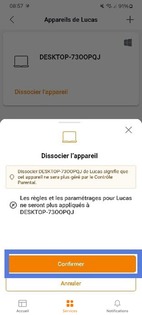 |
Validez Fermer. |
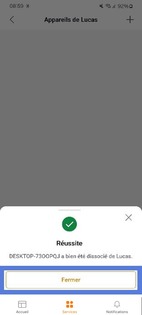 |
L'appareil est supprimé du profil. |
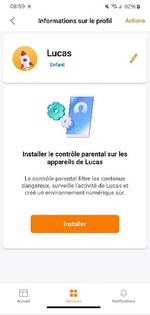 |
Avez-vous trouvé cet article utile ?
Votre avis est traité de façon anonyme, merci de ne pas communiquer de données personnelles (nom, mot de passe, coordonnées bancaires...)
Besoin de contacter le service client ou d'une aide supplémentaire ? Rendez-vous sur "Aide et contact"
Votre avis est traité de façon anonyme, merci de ne pas communiquer de données personnelles (nom, mot de passe, coordonnées bancaires...)
Besoin de contacter le service client ou d'une aide supplémentaire ? Rendez-vous sur "Aide et contact"